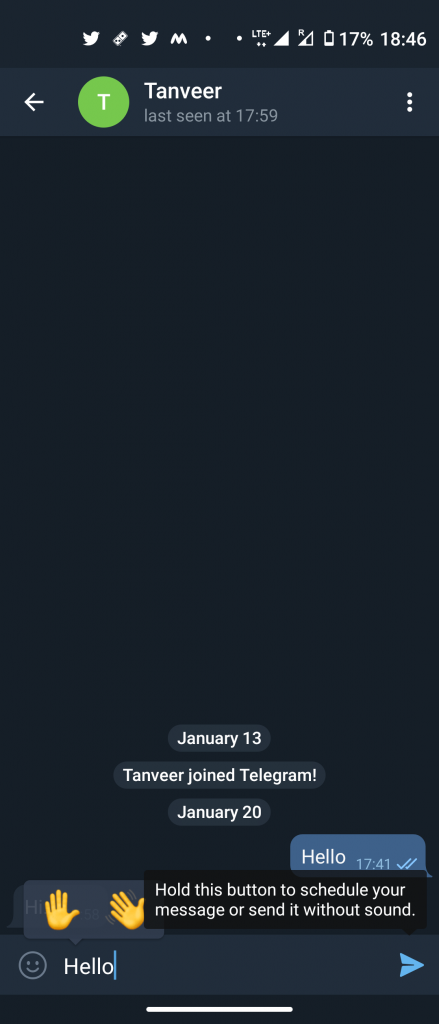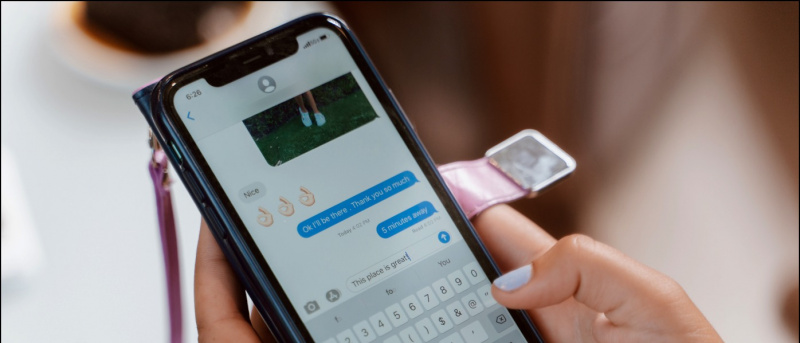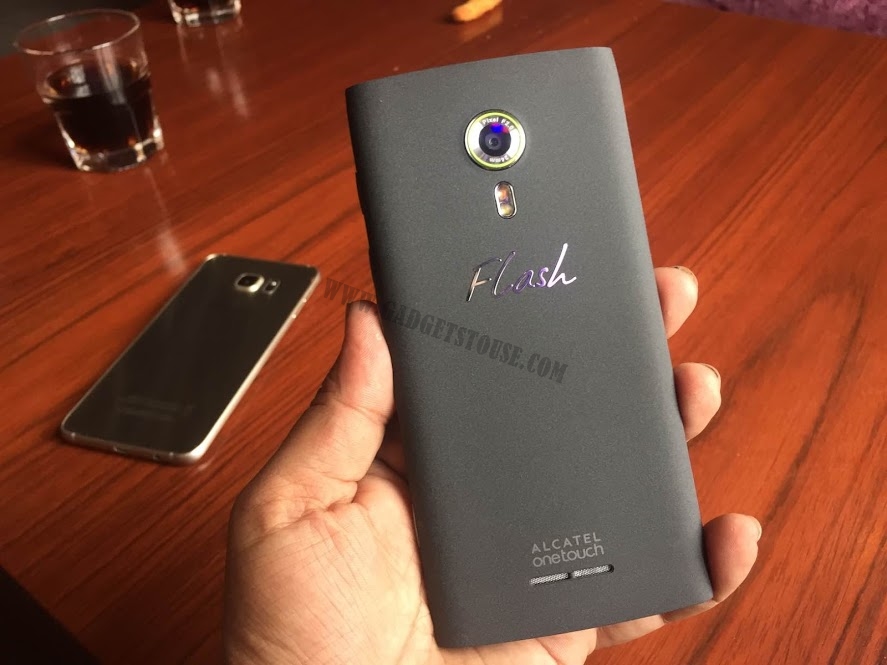No pasó mucho tiempo cuando Samsung lanzó la nueva versión One UI 3.0 de su skin personalizado basado en Android 11. La compañía ya lanzó una actualización a esta nueva actualización denominada One UI 3.1 con el lanzamiento de la serie Galaxy S21. Curiosamente, la última actualización de One UI también se ha implementado en muchos otros dispositivos Galaxy. Si recuerdas, Samsung lanzó el Galaxy F62 (Revisión) en India hace unos días, que ejecuta una interfaz de usuario 3.1 basada en Android 11. Hemos estado usando el teléfono durante algún tiempo y estamos realmente impresionados con las nuevas funciones y el cambio. lo trajo. Así que aquí hay algunos consejos y trucos de One UI 3.1 que puede usar en sus teléfonos Galaxy elegibles.
Consejos y trucos de One UI 3.1
1. Integración de feeds de Google Discover
Smasung ha llevado la integración de Google Discover a su One UI 3.1. El usuario ahora puede personalizar One UI Launcher y elegir el feed de Google Discover en la pantalla de la pantalla de inicio a la izquierda. Está deshabilitado de forma predeterminada, pero puede usarlo siguiendo estos pasos:


- Mantenga pulsado en la pantalla de inicio.
- Cuando vea por primera vez una página como la captura de pantalla, deslícese hacia la izquierda y verá la opción de búsqueda de Google, tóquela para habilitarla.
- esto solo! El feed de Google Discover ahora aparecerá en la pantalla de la izquierda.
También puede volver al iniciador predeterminado de Samsung siguiendo los mismos pasos y desactivando la función de búsqueda de Google.
como agregar sonidos de notificacion android
2. Videollamada de Google Duo
Junto con Google Discover, los nuevos teléfonos inteligentes de Samsung también vendrán con la integración de videollamadas de Google Duo. Samsung también ha integrado el servicio de videollamadas de Google en su marcador telefónico. Puede mantener cualquier videollamada siguiendo estos pasos:


- Simplemente abra la aplicación de teléfono en su teléfono Galaxy.
- Vaya al teclado para marcar el número o abra el contacto.
- Verá un botón de llamada de Duo junto con un botón de llamada telefónica.
Entonces, ahora puede hacer videollamadas en Google Duo directamente desde el marcador en su teléfono Samsung.
3. Cambiar el fondo de la llamada
Esta es otra buena característica que Samsung ha introducido en la aplicación del teléfono. Puede cambiar el fondo de la llamada en todas sus llamadas de voz y video. Para elegir un fondo de llamada personalizado, siga estos pasos:


- Abra la aplicación del teléfono y toque los tres puntos en la esquina derecha.
- Seleccione Configuración desde aquí y lo llevará a la Configuración de llamadas.
- Aquí, mira el fondo de la llamada y tócalo.
- En la página siguiente, elija un fondo de abajo y elija su fondo de llamada favorito.
También puede cambiar el diseño de la pantalla de llamada desde aquí. Sin embargo, solo proporciona un fondo de llamada seleccionado y no puede personalizar el fondo.
4. Extrae los datos de ubicación de las fotos.
Samsung también ha introducido algunas funciones nuevas relacionadas con la privacidad para One UI 3.1. Una de estas funciones le permite eliminar los datos de ubicación antes de compartir fotos. Para ello, solo tienes que seguir estos pasos a continuación:


- Abra la aplicación Galería en su teléfono y elija una foto
- Toque el botón de compartir y luego vea la opción 'Eliminar datos de ubicación' debajo de la vista previa de compartir.
- Cuando toca esta opción, eliminará datos como la latitud y la longitud de la ubicación donde se tomó la foto.
5. Quitamanchas de fotos
La aplicación Galería también integra una nueva función. Básicamente es una función de edición de fotos que es útil para muchas personas. Esto le permite eliminar cualquier defecto de su foto, que puede o no ser visible en su rostro. Me gusta esto:


- Abra la aplicación Galería en su teléfono y abra la foto que desea editar.
- Toque el icono de lápiz para editar la foto.
- Ahora mire el ícono de la cara de las opciones a continuación.
- Tóquelo y vea la opción eliminada de las opciones dadas.
De esta manera, puede eliminar las manchas no deseadas de su rostro en sus fotos.
cómo restablecer bluetooth en un teléfono Android
6. Eliminador de objetos de fondo
Como el eliminador de imperfecciones, uno de los trucos y consejos más útiles de One UI 3.1 que Samsung ha integrado en el editor de fotos de su galería. Este es un eliminador de objetos de fondo. A veces, todos hacemos clic en una foto y algo en el fondo la arruina, pero con One UI 3.1, no necesitará una aplicación de terceros para hacerlo.
Puedes hacer eso con la galería de tu teléfono, aquí está:


- Abra la galería y seleccione la foto que desea editar.
- Ahora, toque el ícono del lápiz para editarlo.
- Desplácese hacia la derecha para ver el nuevo icono junto al texto.
- Tóquelo y luego seleccione el objeto que desea eliminar.
- Toque el botón de verificación a continuación y listo.
Tu foto no estará libre de ese elemento no deseado.
como descargar imagenes de google
7. Single Tech 2.0
Single Take One UI tiene otra función útil y trae la versión mejorada de la última función One UI 3.1. Ahora puede capturar múltiples fotografías y formatos de video simultáneamente con un solo toque. Usar:


- Abra la aplicación Cámara y busque la función Toma única junto al botón del obturador.
- Tócalo y luego mantén presionado para capturar momentos de 10 segundos.
- esto solo. Esto guardará muchas fotos y videos de ese momento con solo un toque.
Puede tomar tantas fotos como desee con este modo.
8. Escudo de confort ocular
El i Casual 3.1 One UI 3.1 tiene una nueva función que es similar a la función de filtro de luz azul en las versiones anteriores de la interfaz de usuario. La función también se puede encontrar en algunos otros teléfonos con diferentes nombres como luz nocturna y entra en contacto con la luz azul de la pantalla.
Para utilizar esta función:


- Abra Configuración y seleccione Pantalla.
- Toque el escudo Comfort aquí y habilite su alternancia en la página siguiente.
- También puede configurar la temperatura del color desde aquí.
- También puede acceder a esta función directamente desde el panel de Configuración rápida. Además, también puede cambiar la forma en que trabaja programándolo.
Al tocar el horario establecido, se le mostrarán dos opciones: Puesta del sol al amanecer y Personalizado. La primera opción ajusta automáticamente los colores según la hora del día. Mientras esté personalizado, podrá usarlo en cualquier momento.
9. Continuar con las aplicaciones en otros dispositivos
Si usas regularmente más de un dispositivo Galaxy, esta nueva característica de One UI 3.1 es solo para ti. , Apodada como 'Continuar aplicación en otros dispositivos', esta función le permite continuar usando la aplicación en otro dispositivo. Siempre que haya iniciado sesión en la misma cuenta de Samsung en ambos dispositivos. Cómo utilizar esta función:
como descargar imagenes en android desde google


- Para habilitar esta función, abra Configuración y busque Funciones avanzadas.
- Busque las aplicaciones Continuar en otros dispositivos aquí y tóquelo para habilitarlo.
- Ahora, inicie sesión en su cuenta Samsung para usar esta función.
Cuando desee abrir una aplicación en otro dispositivo, abra la pantalla Recientes en otro dispositivo y toque el icono nuevo.
notas:
- Debe habilitar esta función en ambos dispositivos. Además, active Bluetooth en ambos dispositivos y conéctelos a la misma red Wi-Fi.
- Tenga en cuenta que esta función solo funciona en el navegador predeterminado de Samsung y en la aplicación Samsung Notes. Sin embargo, Samsung pronto ampliará su soporte para más aplicaciones.
- Puede utilizar esta función para copiar texto, imágenes, etc. en un dispositivo y luego pegarlos en otro dispositivo.
Estos fueron algunos consejos y trucos de One UI 3.1 que puede usar en cualquier otro dispositivo elegible en el Galaxy F62. ¡Estén atentos para más consejos y trucos como este!
Cuadro de comentarios de FacebookTambién puede seguirnos para obtener noticias tecnológicas instantáneas en noticias de Google o para obtener consejos y trucos, reseñas de smartphones y gadgets, únete GadgetsToUse Telegram Group o para los últimos videos de reseñas, suscríbete GadgetsToUse Canal de Youtube.